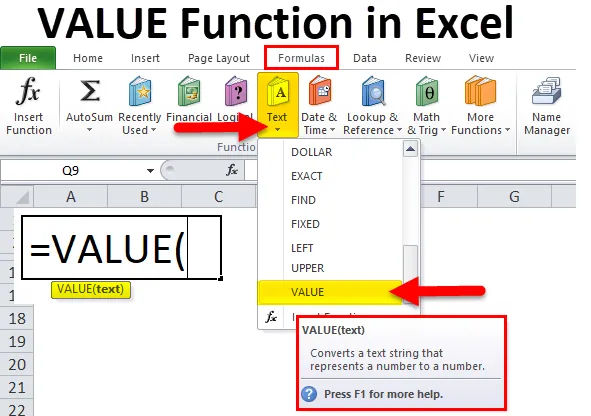
VALUE-Funktion in Excel (Inhaltsverzeichnis)
- WERT in Excel
- VALUE-Formel in Excel
- Wie benutze ich die VALUE-Funktion in Excel?
VALUE-Funktion
Die Wertefunktion ist in Textfunktionen unterteilt. Sie ist eine praktische Funktion von Excel. Die Wertefunktion ist eine Basisfunktion von Excel. Sie konvertiert eine Textzeichenfolge von Zahl zu Zahl. Die Textzeichenfolge kann in einem beliebigen konstanten Zahlen-, Datums- und Zeitformat vorliegen Wenn der Wert von text nicht eines dieser Formate ist, gibt der Wert #value error value zurück, da die value-Funktion den Wert nicht versteht. Im Allgemeinen brauchen wir die Wertfunktion in der Formel nicht zu verwenden, da die Verwendung dieser Formel sehr gering ist, da Excel Text bei Bedarf automatisch in Zahlen konvertiert. Außerdem bietet Excel ein Tool, mit dem der Datentyp mithilfe von Text in konvertiert werden kann Spaltenwerkzeuge. Wir wissen es, weil es eine grüne Markierung in der Zelle zeigt.
Erklärung VALUE Funktion von Excel
Unsere Daten im Textformat sollten einen numerischen Wert haben und wir haben eine riesige Datengröße. Wir müssen anhand der Daten wie Summe, Subtraktion, Multiplikation, Division und Durchschnitt rechnen. Daher müssen Sie diese Funktion verwenden, da keine Berechnung wie erwartet ausgeführt wird. Vor allem, wenn Sie versuchen, sie für Daten aus einer externen Quelle auszuführen, sollten Sie Ihre Eingabespalten über VALUE ausführen, um sicherzustellen, dass Excel sie ordnungsgemäß als Zahlen erkennt.
Diese Funktion spielt auch eine sehr wichtige Rolle, wenn wir die erweiterte Excel-Formel verwenden, da Datentypen verwendet werden. Ohne Datentyp kann der numerische Wert Excel nicht richtig verstanden werden, sodass möglicherweise ein falsches Ergebnis erzielt wird.
VALUE-Formel in Excel
Die Formel für die VALUE-Funktion in Excel lautet wie folgt:
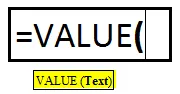
Die VALUE-Funktion verwendet die folgenden Argumente:
Es gibt nur ein Argument in der VALUE-Funktion, das unten erwähnt wird.
Wert (Erforderliches Argument / Textwert) - Dies ist der in Anführungszeichen eingeschlossene Text oder ein Verweis auf eine Zelle, die den zu konvertierenden Text enthält.
Ein Schritt zur Verwendung der VALUE-Funktion
- Wählen Sie die Registerkarte Formeln.
- Wählen Sie Text, um die Dropdown-Liste Funktion zu öffnen.
- Wählen Sie VALUE in der Liste, um das Dialogfeld der Funktion aufzurufen

- Klicken Sie auch auf das Symbol Funktion einfügen, schreiben Sie die Formel manuell und durchsuchen Sie sie
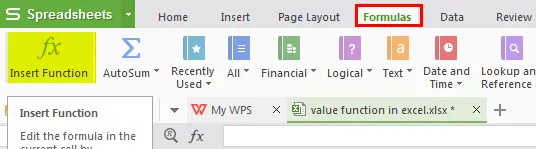
- Wir erhalten ein neues Funktionsfenster, in dem untenstehendes Bild gezeigt wird.

- Schreiben Sie den Wert in das geöffnete Dialogfeld
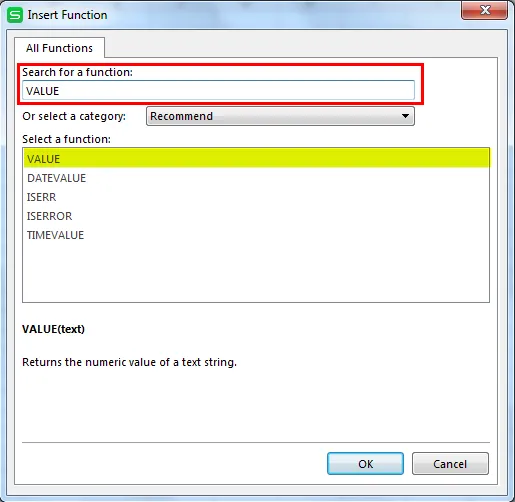
- Dann müssen wir die Details wie im Bild gezeigt eingeben.
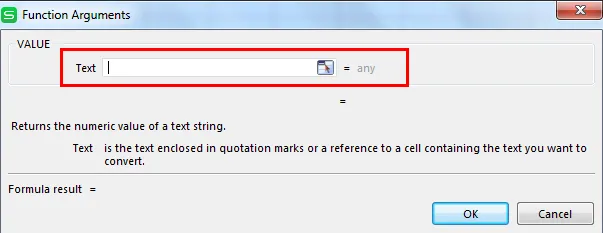
- Setzen Sie den Zellenwert oder Textwert an die Stelle, an der Sie den Datentyp konvertieren möchten.
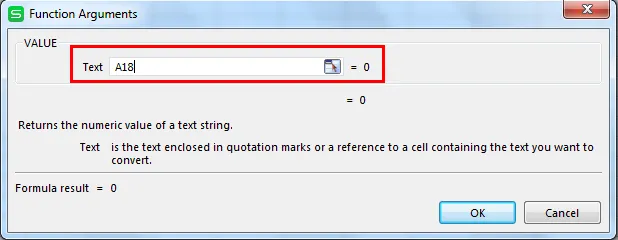
- Klicken Sie dann auf OK.

Abkürzung zur Verwendung der Formel
Klicken Sie auf die Zelle, in der Sie das Ergebnis aus dem Wert erhalten möchten, und geben Sie die unten angegebene Formel ein.
= Wert (Zellenwert / Textwert)
Wie verwende ich die Value-Funktion in Excel?
Die Wertfunktion in Excel ist sehr einfach und benutzerfreundlich. Lassen Sie uns die Arbeitsweise von Value Function in Excel anhand einiger Beispiele verstehen.
Sie können diese Excel-Vorlage für die VALUE-Funktion hier herunterladen - Excel-Vorlage für die VALUE-FunktionBeispiel # 1 - für einen anderen Datentyp

Wie das obige Bild haben wir nur wenige Daten, die sich von Datum, Uhrzeit, Währung, Zahlen, numerischem In-Text-Wert und Rabattprozentsatz unterscheiden. In der Wertefunktion können Sie unten sehen, wie Sie alle Daten als numerischen Wert konvertieren kann auf einfache Weise irgendwelche Berechnungen für den Ergebniswert durchführen, jetzt verwenden wir die unten stehende Wertfunktionsformel.
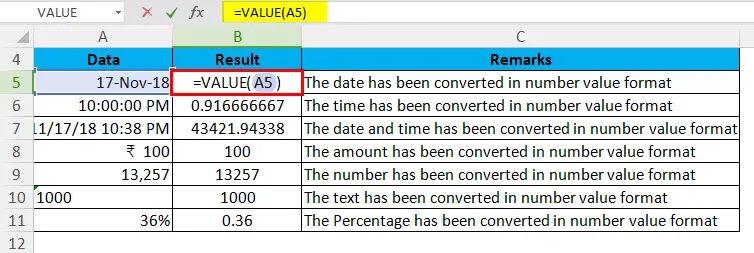
Es gibt das Ergebnis wie folgt zurück:

Beispiel 2 - Zur Verwendung mit der IF-Funktion in der Wertfunktion von Excel
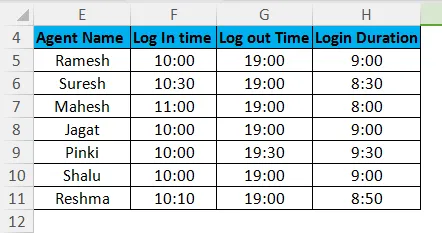
Es gibt einige Details zum Call-Agent in einem Call-Center, wie in der obigen Tabelle gezeigt. Agentenname, Erstanmeldung des Agenten, Abmeldezeit und Gesamtanmeldedauer auf dem System. Anschließend überprüfen wir anhand einer Formel, welcher Agent die Anmeldedauer nicht abgeschlossen hat, damit wir sie mit der IF-Funktion einchecken können Mit dieser Formel nehmen wir die Hilfe der Wertefunktion, weil wir die Timing-Kriterien im Textformat angeben und die IF-Funktion mit Wertefunktion verwenden, die in das Zeitformat konvertiert wird, das in den Kriterien im Textformat angegeben ist.
= WENN (H5> = WERT (”9:00:00 AM”), ”Vollständige Anmeldung”, ”Kurze Anmeldedauer”)
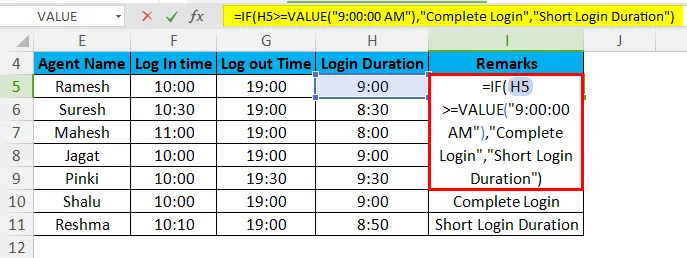
Jetzt können wir mit Hilfe der Wertefunktion mit der IF-Funktion das unten erwähnte Ergebnis erhalten.

Beispiel # 3 - Verwendung der VALUE-Funktion mit der Links- und Summenfunktion in Excel
Wie in der folgenden Abbildung gezeigt, gibt es Namen einiger Früchte, Anzahl und wir möchten die Gesamtzahl der Früchte kennen, damit wir diese Funktion mit der Funktion left nutzen können.
= WERT (LINKS (A17, 2))
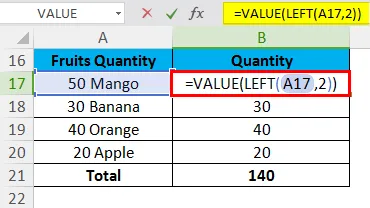
Jetzt können wir das Ergebnis so erhalten.
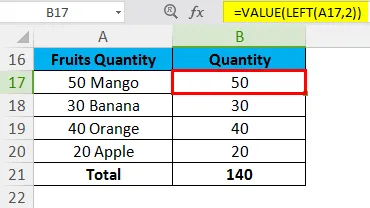
Dinge, an die man sich erinnern sollte
- Wenn die Daten nicht in einem von Excel erkannten Format vorliegen, können die Daten als Text belassen werden. Wenn diese Situation eintritt, ignorieren bestimmte Funktionen wie SUMME oder DURCHSCHNITT die Daten in diesen Zellen und Berechnungsfehler treten auf. Eine VALUE-Formel gibt den Fehler #WERT zurück.
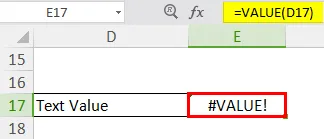
- Sie können den Datentyp auch durch Ausrichtung verfolgen. Textdaten werden links in einer Zelle ausgerichtet. Zahlen und Daten werden in der rechten Zelle ausgerichtet.
- Die Funktion konvertiert Text, der in einem erkannten Format angezeigt wird (eine Zahl im Text-, Datums- oder Zeitformat, Währung, Prozentsatz), in einen numerischen Wert.
- Normalerweise konvertiert Excel Text nach Bedarf automatisch in numerische Werte, sodass die VALUE-Funktion nicht regelmäßig benötigt wird.
Empfohlene Artikel
Dies war eine Anleitung zu VALUE in Excel. Hier werden die VALUE-Formel in Excel und die Verwendung der VALUE-Funktion in Excel zusammen mit einem Excel-Beispiel und herunterladbaren Excel-Vorlagen erläutert. Sie können sich diese nützlichen Funktionen auch in Excel ansehen -
- Wie verwende ich die TANH-Funktion in Excel?
- Wie verwende ich die CONCATENATE-Funktion in Excel?
- Wie verwende ich die Suchfunktion in Excel?
- Wie benutze ich die LOG-Funktion in Excel?